Une expertise logicielle et matérielle qui permet de gagner du temps et d'aider 200 millions d'utilisateurs chaque année. Vous guider avec des conseils pratiques, des actualités et des astuces pour améliorer votre vie technologique.
Se connecter à un serveur VPN
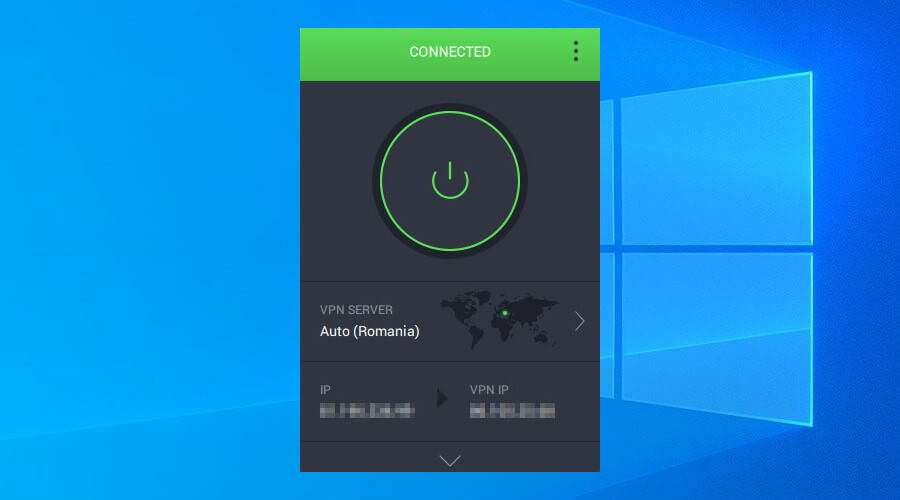
- Inscrivez-vous pour un Abonnement PIA.
- Téléchargez et installez PIA sur votre PC.
- Lancez PIA et appuyez sur le gros bouton d'alimentation.
- Vous êtes maintenant connecté à un serveur VPN.
Nous utilisons PIA dans notre exemple parce que c'est le meilleur VPN pour Windows 10. Les étapes ci-dessus concernent le téléchargement et l'installation du client de bureau PIA.
Gardez à l'esprit que la connexion VPN doit protéger l'ensemble de l'ordinateur, vous ne pouvez donc rien utiliser de moins que cela, pas même une extension de navigateur.
Une alternative est de créer une connexion VPN sous Windows 10 sans rien installer après avoir obtenu les identifiants de connexion PIA et une adresse de serveur préférée sur son site Web.
Vérifier comment configurer un client VPN IPsec sur Windows 10 en utilisant les détails de connexion PIA.
En revanche, si vous souhaitez utiliser le OpenVPN protocole, vous avez besoin d'un client OpenVPN tiers car Windows 10 n'a pas de support natif pour OpenVPN. Il est plus facile de configurer le client de bureau PIA car il utilise OpenVPN par défaut (WireGuard est également une option).
Mapper un lecteur réseau
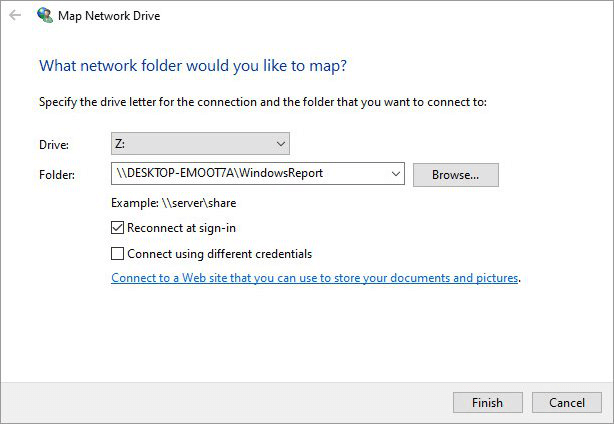
- Assurez-vous que vous êtes connecté à un serveur VPN.
- Activer la découverte du réseau sur ton ordinateur.
- Ouvrez Windows 10 Explorateur de fichiers (Touche Win + E).
- Aller à Ce PC, sélectionnez le Onglet Ordinateur, et appuyez sur Carte lecteur réseau.
- Ensemble Conduire à une lettre de lecteur préférée que vous utiliserez pour accéder à l'emplacement partagé.
- presse Parcourir à côté de Dossier et sélectionnez un lecteur ou un dossier partagé.
- Activer Se reconnecter lors de la connexion pour s'assurer que l'emplacement se reconnecte automatiquement à chaque démarrage de Windows.
- Activer Se connecter en utilisant différents identifiants si vous ne pouvez pas accéder à l'emplacement partagé à l'aide de vos informations de connexion Windows actuelles.
- Cliquez sur Finir.
Bien que vous seriez tenté de vous déconnecter du VPN après avoir mappé le lecteur réseau, il est conseillé de le laisser allumé à tout moment tout en restant connecté à Internet. Cela garantit que vous serez toujours protégé contre les pirates et autres dangers.
Pourquoi utiliser l'accès Internet privé

Créé par Kape Technologies, Accès Internet Privé (PIA) est l'un des VPN les plus rapides et les plus sécurisés pour votre PC Windows 10. C'est aussi le meilleur VPN pour Plex puisque vous pouvez l'utiliser pour monter des ressources réseau et partager du contenu en toute sécurité sur le Plex Media Server.
En plus d'un impressionnant réseau de serveurs VPN, PIA peut vous connecter automatiquement au serveur le plus proche pour garantir la meilleure vitesse. Il prend en charge les serveurs proxy OpenVPN et WireGuard, SOCKS5 et Shadowsocks, redirection de port, ainsi que des adresses IP statiques et dynamiques.
De plus, vous pouvez utiliser PIA pour réduisez votre ping pendant le jeu. Il est livré avec un mode de tunnel partagé, un kill switch et des serveurs DNS exclusifs. Il est également possible d'installer le mode de configuration manuelle OpenVPN de PIA sur votre routeur pour partager l'accès VPN avec tous les appareils connectés.
En savoir plus sur PIA :
- +3 300 serveurs VPN dans 48 pays
- 10 connexions simultanées
- Pas de journaux d'identification, pas de fuites
- Assistance par chat en direct 24h/24 et 7j/7
- Garantie de remboursement de 30 jours (pas d'essai gratuit)

Accès Internet Privé
Connectez-vous à PIA' avant de mapper les lecteurs réseau pour réduire les vulnérabilités et protéger votre PC des pirates.
Achetez-le maintenant
En conclusion, c'est une excellente idée et une sage décision de se connecter à un serveur VPN avant de mapper les lecteurs réseau dans Windows 10. De cette façon, vous pouvez réduire les risques de piratage et de compromettre vos données sensibles.
Vous avez juste besoin d'un VPN sécurisé avec des options polyvalentes, et c'est pourquoi nous vous suggérons d'utiliser ÉFVP.
© Copyright Rapport Windows 2021. Non associé à Microsoft


